数字商务平台运营系统使用手册2.3-总部版.doc
《数字商务平台运营系统使用手册2.3-总部版.doc》由会员分享,可在线阅读,更多相关《数字商务平台运营系统使用手册2.3-总部版.doc(24页珍藏版)》请在冰豆网上搜索。
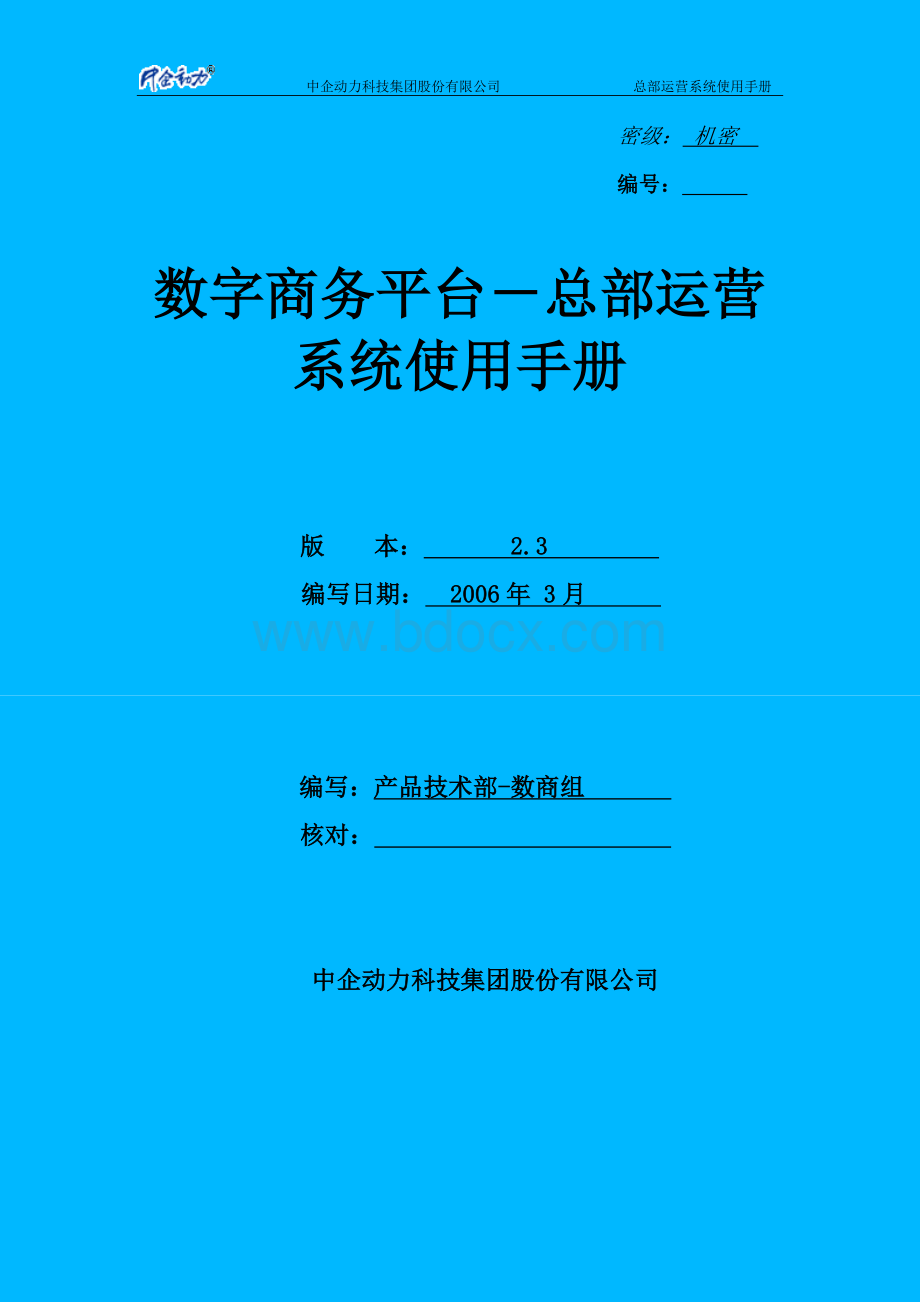
中企动力科技集团股份有限公司 总部运营系统使用手册
密级:
机密
编号:
数字商务平台-总部运营系统使用手册
版本:
2.3
编写日期:
2006年3月
编写:
产品技术部-数商组
核对:
中企动力科技集团股份有限公司
中企动力科技集团股份有限公司总部运营系统使用手册
目录
1管理员操作流程 1
2功能模块说明 2
2.1管理员信息 2
2.1.1管理员登录 2
2.1.2修改密码 3
2.2网站注册管理 4
2.2.1查看网站 4
2.2.2注册网站 9
2.2.3注册1.6网站 12
2.2.4管理员维护 14
2.2.4.1网站管理员 14
2.2.4.2制作管理员 14
2.2.5网站数据升级 15
2.3网站发布管理 16
2.3.1网站解包/发布 16
2.3.2未注册网站发布维护 17
2.3.3企业短信序列号管理 18
2.3.4网站迁出 19
2.3.5网站迁入 20
2.3.6更新eBay物品分类 21
2.4帮助 21
2.5退出 22
中企动力科技集团股份有限公司总部运营系统使用手册
总部数字商务平台运营管理系统主要用于运营管理员对正式运营在数字商务平台中的各个企业系统(网站)进行注册、查询、停用、激活等管理操作,同时运营管理员可以使用该系统对正式运营平台上的企业系统(主要是网站)进行解包/发布的操作。
1管理员操作流程
总部运营管理系统只有在分公司制作工作完成后,需要向正式运营的平台迁移的时候、在分公司打包发布超过一定限制以及运营部日常管理所有运行在正式运营平台上的企业网站的时候,可以利用该系统提供的功能完成这些相关操作。
针对企业付费的情况,总部运营管理人员可以登录总部运营管理系统查看企业的注册情况、对没有付费的企业客户进行企业系统的停用操作以及激活操作。
具体操作参见2.2.1。
当分公司新的网站制作完成,分公司相关人员可完成打包发布的工作,但是由于是新的网站,因此总部需要对该网站系统进行第一次的解包/发布、注册操作以及数据导入后,在域名解析生效的条件下,客户即可访问到该网站系统。
具体的流程操作参见图1-1。
图1-1新网站正式发布运营流程
根据如图所示的正式运营流程,具体需要进行的操作如下:
(1)接到分公司的某一企业系统需要正式发布的申请后,总部相关人员登录总部运营管理系统;
(2)选择分公司,对指定的企业系统的WAR文件进行解包发布(详细的解包/发布操作参见2.3.1);
(3)用该企业系统对应的网站(企业)ID注册企业(详细的注册网站操作参见2.2.2和2.2.3);
(4)对部分或是全部制作期的企业系统内容数据进行导入(详细的导入操作参见2.2.1,列表中修改操作);
完成上述操作后,该企业系统进入正常的运营状态。
在客户的企业系统在总部正式运营平台发布后,不可避免的存在需要进行修改的问题。
当需要对企业系统进行修改时,既可以利用自己已经拥有的备份进行修改,也可以利用已经正式运营发布的企业系统为蓝本进行修改。
当分公司需要利用正式运营的企业系统为蓝本进行修改时,如果只涉及到页面的修改,制作管理人员可以利用自己的运营管理系统直接从正式运营平台下载指定的网站资源包到制作平台进行修改即可。
如果修改需要涉及到具体数据的修改,分公司制作管理员要向总部申请,总部接到申请后,需要进行数据导出,并通知分公司制作管理员,分公司制作管理员接到通知后自行利用其运营管理系统下载网站资源包,并进行数据导入,完成以上的工作后才可以对该网站进行修改。
分公司修改工作完成后,如果该网站系统每日打包/发布的次数没有超过系统的限制,分公司人员自行完成打包/发布的操作,即可看到网站页面的更新情况。
如果超过了系统的打包/发布次数限制,需要向总部运营部提出重新发布的申请。
总部重新发布该企业系统的操作流程如图1-2所示。
图1-2超过次数后重新发布总部操作流程图
根据如图所示的正式运营流程,具体需要进行的操作如下:
(1)接到分公司重新发布的申请后,总部运营部管理人员登录总部运营管理系统;
(2)对分公司指定的企业系统WAR文件进行解包发布(详细的解包发布操作参见2.3.1);
(3)对部分或是全部制作期的网站内容数据进行导入(详细的导入操作参见2.2.1,列表中操作);如果更新只涉及到页面的修改,可以不用进行数据导入。
完成上述操作后,该次重新发布工作完成,该企业系统再次进入正常的运营状态。
如果企业客户逾期还没有交费,一方面总部运营部管理人员可以通过修改网上商店的状态为停用,让顾客通过互联网访问不到该网上商店,如果企业再次付费,还可以激活,从而可以被访问到。
具体的操作参见2.2.1查看网站列表中的“修改操作”。
2功能模块说明
2.1管理员信息
2.1.1管理员登录
功能:
总部运营部管理员输入用户名和对应的口令,经过身份验证后方可进入总部运营管理系统,以进行相应的网站注册管理和网站发布管理。
如果输入信息错误,则认为该用户身份没有通过验证,系统会作自动提示。
总部正式运营平台搭建完成后,有独立的运营管理系统访问地址,总部运营部管理人员输入该独立的运营管理系统访问地址,即可打开如图2-1所示的运营系统主页面。
图2-1总部运营管理系统主页面
说明:
用户名:
总部运营管理系统管理员用户名。
口令:
总部运营管理系统管理员用户名相对应的密码。
如果输入的用户名或是密码与系统所保存的不相符,则系统会提示如图2-2所示的错误提示页面。
确认后,总部运营部管理人员可以重新输入用户名和密码。
图2-2输入错误提示页面
如果用户身份通过验证,则可进入下面如图2-4所示的运营系统默认页面。
2.1.2修改密码
功能:
总部运营部管理人员可对现有的密码进行修改。
修改后的新密码为有效密码。
在如图2-1所示的页面中,点击“修改密码”按钮,打开如图2-3所示的修改总部运营部管理人员用户名和密码的页面。
该系统管理员可以对现有的密码进行修改。
修改后的新密码为有效密码。
图2-3修改密码页面
栏目说明:
用户名:
输入总部运营管理系统管理人员的用户名。
旧口令:
输入总部运营管理系统管理人员现有的口令。
新口令:
输入总部运营管理系统管理人员修改的新口令。
确认新口令:
新口令的确认。
2.2网站注册管理
总部运营管理系统管理人员在输入用户名和密码,验证通过后,打开如图2-4所示的总部运营管理系统默认页面。
图2-4运营管理系统默认页面
在该页面中,总部运营管理人员可以通过点击左侧菜单不同的链接,实现不同的功能操作。
系统为其提供的以下的功能:
网站注册管理:
包括查看网站、注册网站、注册1.6网站、管理员维护和网站数据升级。
网站发布管理:
包括网站解包/发布、未注册网站发布维护、企业短信序列号管理、网站迁出和网站迁入、更新eBay商品分类。
帮助:
对于该运营管理系统的使用提供简要帮助信息。
退出:
直接退出该运营管理系统,返回到主登录页面。
具体的网站注册管理操作参见以下的部分。
2.2.1查看网站
功能:
从运营管理系统左侧的导航点击“查看网站”按钮,右侧显示查询区域,提供了按行业版本、网站ID、网站名称、全域名、已用空间值、最大空间值(1.6以下版本(包含1.6)为当前商品数量、最大商品数量)、注册时间、有效天数、网站状态的条件组合搜索。
在不填入任何搜索条件的时候,下方显示的是所有已注册的网站(企业系统)列表,如果填入了任何搜索条件,则是经过搜索后符合条件的网站列表,如图2-5所示。
该列表包括网站名称、全域名、已用空间值、最大空间值(1.6以下版本(包含1.6)为当前商品数量、最大商品数量)、注册时间、状态、有效天数、行业版本和可进行的操作等数据项。
图2-5查看网站显示界面
在如图2-5所示的页面中,可以进行搜索、重置、增加、激活/停用、修改、数据导入和数据导出操作。
操作说明:
搜索:
提供各种条件搜索。
搜索条件为空时,列出所有的网站。
通过输入搜索条件可以缩小查看网站注册情况的列表范围。
重置:
在填完搜索条件后,如想重新进行填写,可按下“重置”按钮,所有的搜索条件将被置为初始状态。
激活:
选中网站名称前的复选框,点击页面下部“激活”按钮,所有选中的网站状态变为激活。
网站状态为激活的主要表现形式是,在网络环境一切正常的情况下,该系统能够被企业客户或是企业的顾客通过互联网访问到。
停用:
选中网站名称前的复选框,点击“停用”按钮,所有选中的网站状态变为停用。
网站状态为停用的主要表现形式是,在网络环境一切正常的情况下,该企业不能够被企业客户或是企业的顾客通过互联网访问到。
增加:
点击“增加”按钮,链接到注册网站页面。
注册网站操作见2.2.2。
点击图2-5所示页面中的网站名称,可以打开如图2-6所示的查看某一具体网站的详细信息。
点击“返回”按钮,返回上一级查看网站操作页面(图2-5)。
图2-6注册网站详细信息显示页面
在图2-5所示的查看注册网站操作页面中,点击网站列表“操作”一栏上的“请选择”下拉列表,出现“修改”、“数据导入”、“数据导出”三项可供选择的操作。
修改:
选择“修改”进入如图2-7所示的修改网站注册信息的页面,在该页面中,总部运营管理人员可以对注册网站时输入的各项信息进行更改,也可以修改网站选用的模块。
图2-7修改网站信息页面
注:
修改网站和注册网站信息有一点不同,在修改网站信息的时候可以更改企业网站的状态。
而注册网站的时候没有提供企业网站状态的选择操作。
网站的状态有两种,激活和停用。
数据导入:
选择“数据导入”,如果该商店已经进行了数据导入,当点击“数据导入”时,系统将给出如图2-8所示的提示信息。
图2-8不允许导入数据的提示信息
注:
数据导入后,图2-7页面上的“是否允许导入数据”一项自动选中“否”,此时不再允许数据导入。
若要再次导入数据,可修改此处选择为“是”。
否则,在点击数据导入的操作后,将打开如图2-9所示页面:
图2-9数据导入主页面
在该页面中按下“导入数据”按钮,可以把在分公司制作平台上通过企业系统后台提供的内容管理功能而录入在系统中的内容、利用信息发布创建的一部分信息内容、利用商品管理创建的一部分商品信息等内容,导入到目前需要正式运营发布的企业系统当中。
按下右上角“高级选项”按钮,可以选择需要进行数据导入的模块,而不是导入所有的数据。
默认的数据导入操作是导入所有在分公司制作平台的企业系统后台的内容管理、信息发布管理、商品管理、邮件管理、地图等模块中添加的内容。
数据导出:
选择“数据导出”,进入如图2-10所示页面。
在该页面中按下“导出数据”按钮,系统提示是否确定要导出数据,确认后,如果导出成功,系统提示导出操作成功,可以实现把正式运营后的有关网